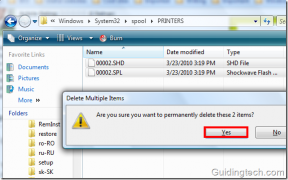Kako v telefon dodati funkcijo urejanja posnetkov zaslona Android P
Miscellanea / / November 29, 2021
Od mnogih stvari, ki jih ponuja Android, je možnost snemanja zaslona nekaj, kar večina uporabnikov telefonov uporablja vsakodnevno. Iskreno povedano, to je odlična funkcija in osebno mi je všeč dejstvo, da lahko takoj delim, kar vidim na svojem zaslonu, s komer koli, s katerim se pogovarjam.
Vendar menim, da je možnost urejanja posnetkov zaslona naslednja velika stvar. To je razlog, zakaj je Google dodal to funkcionalnost v prihajajočo različico svoje mobilni operacijski sistem Android P.

To je odlična novica, a ker je Android P na voljo samo kot predogled za razvijalce, kako je Ta novi OS je mogoče dobiti v telefonu, še posebej, če je predogled za razvijalce omejen samo na uporabniki slikovnih pik.
No, na srečo enemu razvijalcu je uspelo uspešno prenesete to kul novo funkcijo iz Android P in je zdaj na voljo kot samostojna aplikacija. Tisti, ki ga lahko enostavno namestite na svoj telefon.

Ampak, zakaj je tako velik problem? No, urejanje posnetka zaslona omogoča uporabnikom, da ga prilagodijo, preden ga delijo s katerim koli drugim uporabnikom. Tako lahko poveste ali poudarite ustrezne dele iz tega posnetka zaslona.
Kaj torej čakamo? Tukaj lahko dobite tudi možnost urejanja posnetkov zaslona v telefonu Android.
Opomba: Ta aplikacija ni na voljo v Trgovini Play. Svetujemo vam, da aplikacijo prenesete prek spodnje povezave.
V redu, zdaj, ko ni nič manj pomembnega, začnimo z namestitvijo aplikacije. Sledite spodnji povezavi in ga namestite na svoj telefon Android.
Če ima vaša naprava Operacijski sistem Android Oreo, boste samodejno prejeli poziv, da omogočite namestitev aplikacije iz neznanih virov. Za naprave s starejšim operacijskim sistemom se prepričajte, da omogočite Namestitev iz neznanih virov iz sistemskih nastavitev.
Prenesite datoteko .APK tukaj
Če želite malo pomoči pri razumevanju, kaj je datoteka .APK in kako jo lahko namestite, smo dodali povezavo do našega vodnika, ki vam bo pomagala pri njej.
1. korak: Prenesite in namestite aplikacijo Markup
Prvi korak v tem procesu ni namestitev aplikacije Markup. Sledite zgornji povezavi za prenos datoteke .APK. Ko prenesete datoteko, jo namestite v telefon.


2. korak: naredite posnetek zaslona in preizkusite to novo funkcijo
Zdaj, ko imate aplikacijo nameščeno v telefonu. Čas je, da ga preizkusite. Če poskušate najti to aplikacijo v vaš predal za aplikacije, moram vam povedati, da je iskanje zaman. To je integrirana funkcija, ki bo na voljo le, ko bo potrebna.
Če želite resnično uporabljati aplikacijo Markup, morate narediti posnetek zaslona kot običajno in nato nadaljevati z urejanjem v aplikaciji Markup.

Če želite omogočiti možnost, naredite posnetek zaslona z bližnjico ali tako, da skupaj pritisnete tipki za vklop in zmanjšanje glasnosti. Ko posnamete posnetek zaslona, pritisnite ikono za skupno rabo. Med dano možnostjo izberite aplikacijo Markup, nato pa lahko uredite posnetek zaslona po svoji izbiri.


Na voljo so tudi rešitve tretjih oseb
Urejanje posnetka zaslona ni nekaj radikalno novega in rešitve tretjih oseb za to so na voljo v Trgovini Play že kar nekaj časa. Edina točka, ki je navdušena nad to novo aplikacijo Markup, je, da gre za rešitev, ki prihaja od izdelovalcev Androida in ponuja brezhibna integracija z OS.

Ob tem lahko preizkusite metodo, ki smo jo omenili zgoraj, ali pa počakate, da vaša naprava dobi naslednjo iteracijo Androida s kodnim imenom "P".
Če se sprašujete, katere so najboljše aplikacije tretjih oseb za urejanje posnetkov zaslona, ne skrbite. Spodaj je povezava do 7 tako briljantnih aplikacij, ki jih lahko uporabite namesto preproste aplikacije za posnetke zaslona, da malo popestrite stvari.